
Es gibt eine sehr einfache Methode, da ich diese in den letzten zwei Tagen studiert habe, also werde ich sie mit Ihnen teilen:
Wenn Sie einen Rahmen zeichnen müssen, können Sie eine neue Ebene erstellen, das rechteckige Auswahlwerkzeug verwenden, den Abstand in den Pinseleinstellungen anpassen, die Umschalttaste gedrückt halten und auf die vier Ecken des Rechtecks klicken.
In diesem Fall stellen Sie möglicherweise fest, dass die Auswahl immer noch aus Punkten besteht, aber machen Sie sich keine Sorgen. Sie können Feineinstellungen vornehmen, indem Sie „Menü“, „Bearbeiten“ und dann „Verkleinern“ auswählen. Sie können versuchen, die Pixelgröße nach Bedarf zu ändern. Ich habe sie beispielsweise um 5 Pixel angepasst und Sie können den Effekt sehen. Abschließend können Sie die Entf-Taste drücken, um Ihre Auswahl zu löschen und zu sehen, wie sie funktioniert!
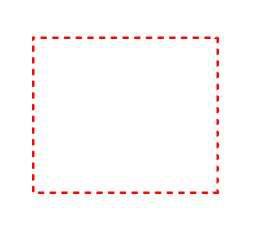
Das habe ich gerade gemalt. Sehen Sie, ob es diesen Effekt hat~
Ich möchte hinzufügen, dass das auch möglich ist, wenn Sie nur eine gerade Linie zeichnen möchten.
Der Grund dafür, dass beim Zeichnen von Linien Punkte erscheinen, kann darin liegen, dass die Form der verwendeten Stiftspitze nicht geeignet ist. In meiner CS6-Version wird empfohlen, eine Stiftspitze Nr. 9 zu verwenden, diese auf eine quadratische Form einzustellen und Parameter wie den Abstand entsprechend den persönlichen Bedürfnissen anzupassen. Es gibt keinen festen Wert. Der Effekt nach der Anpassung ist wie folgt: Die gezeichneten Linien werden kontinuierlicher und es erscheinen keine Punkte.
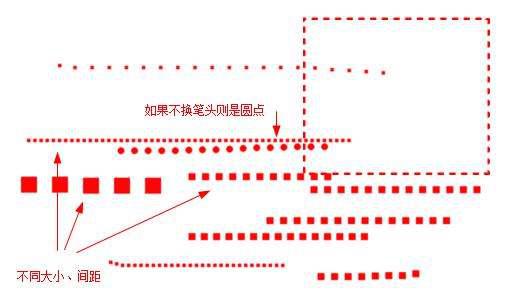
Wenn ich in Zukunft gute Methoden finde, werde ich weitere hinzufügen
Zwei weitere Methoden
1. Geben Sie einfach mit dem Textwerkzeug „-“ ein und es wird eine gepunktete Linie angezeigt – – – – – – – – – – – –
2. Zeichnen Sie zuerst mit dem Stiftwerkzeug eine gerade Linie (klicken Sie auf einen Startpunkt und halten Sie die Umschalttaste gedrückt, klicken Sie dann erneut), suchen Sie die Pinselvoreinstellung (Tastenkürzel F5) und passen Sie die Pinselgröße je nach Bedarf auf etwa 1-2 Pixel an zu deiner Situation Dick. Stellen Sie dann die Härte auf 0 und den Abstand auf etwa 200–250 ein, je nachdem, welchen Abstand Sie für die gestrichelten Linien benötigen. Erstellen Sie nach dem Einrichten eine neue Ebene und kehren Sie zum Stiftwerkzeug zurück, streichen Sie den Pfad und löschen Sie ihn. Zu diesem Zeitpunkt wird eine gepunktete Linie angezeigt Halten Sie gleichzeitig die Strg-Taste gedrückt und klicken Sie auf die Ebene, um „Auswählen“ zu erhalten. Gehen Sie dann zu „Auswählen-Ändern – der Rand ist etwa 2 Pixel groß“, klicken Sie auf „OK“, kehren Sie dann die Auswahl um und löschen Sie sie. Der ursprüngliche Kreis wird zu einem Liniensegment.Die erste Methode ist einfacher
Das obige ist der detaillierte Inhalt vonBringen Sie Ihnen bei, wie Sie in PS durchgehende kurze gepunktete Linien zeichnen. Für weitere Informationen folgen Sie bitte anderen verwandten Artikeln auf der PHP chinesischen Website!
 Welche Rundungsmethoden gibt es in SQL?
Welche Rundungsmethoden gibt es in SQL?
 So öffnen Sie die WeChat-HTML-Datei
So öffnen Sie die WeChat-HTML-Datei
 Einführung in Architekturzeichnungssoftware
Einführung in Architekturzeichnungssoftware
 So erstellen Sie ein rundes Bild in ppt
So erstellen Sie ein rundes Bild in ppt
 So lösen Sie das Problem von 400 fehlerhaften Anfragen, wenn die Webseite angezeigt wird
So lösen Sie das Problem von 400 fehlerhaften Anfragen, wenn die Webseite angezeigt wird
 Häufig verwendete Techniken für Webcrawler
Häufig verwendete Techniken für Webcrawler
 Verwendung des Quellbefehls unter Linux
Verwendung des Quellbefehls unter Linux
 So öffnen Sie eine Statusdatei
So öffnen Sie eine Statusdatei




